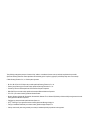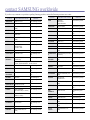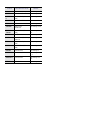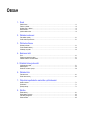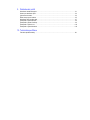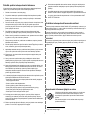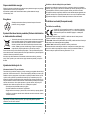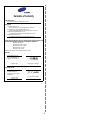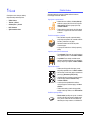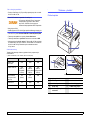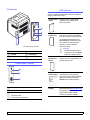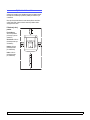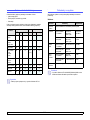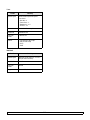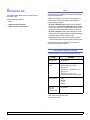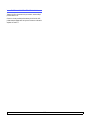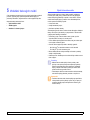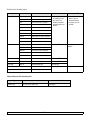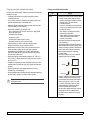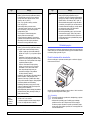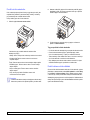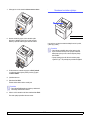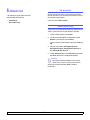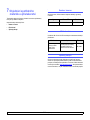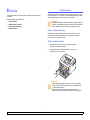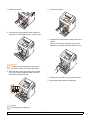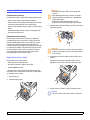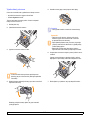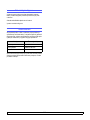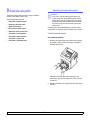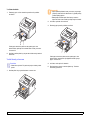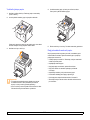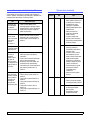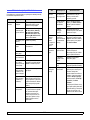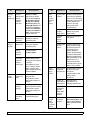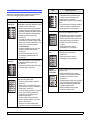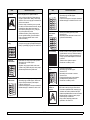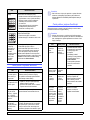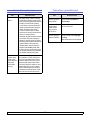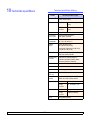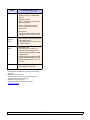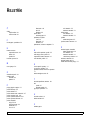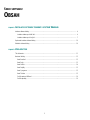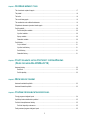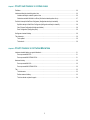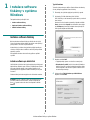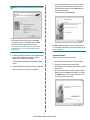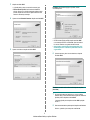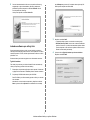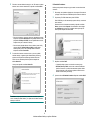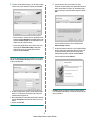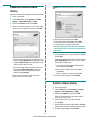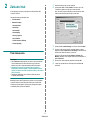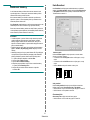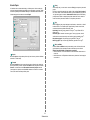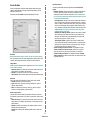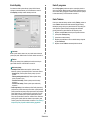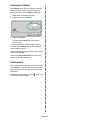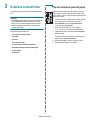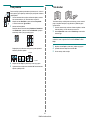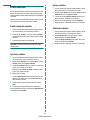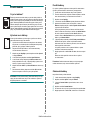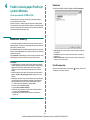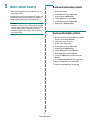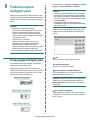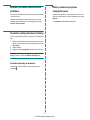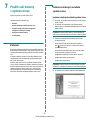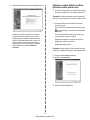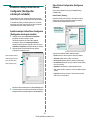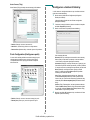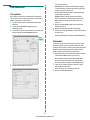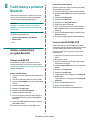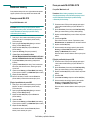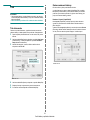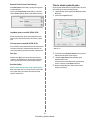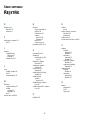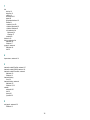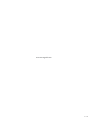Samsung Samsung ML-2510 Laser Printer series Používateľská príručka
- Kategória
- Softvér
- Typ
- Používateľská príručka
Tento návod je vhodný aj pre

Samsung
Samsung
ML-2510 Series / ML-2570 Series

Tato příručka je poskytována pouze pro informativní účely. Veškeré v ní obsažené informace mohou být změněny bez předchozího upozornění.
Společnost Samsung Electronics nenese odpovědnost za žádné škody, přímé či nepřímé, vyplývající z použití této příručky nebo s ním související.
© 2006 Samsung Electronics Co., Ltd. Všechna práva vyhrazena.
• ML-2510, ML-2570 a ML-2571N jsou názvy modelů společnosti Samsung Electronics Co., Ltd.
• Samsung a logo Samsung jsou ochranné známky společnosti Samsung Electronics Co., Ltd.
• Centronics je ochranná známka společnosti Centronics Data Computer Corporation.
• IBM a IBM PC jsou ochranné známky společnosti International Business Machines Corporation.
• PCL a PCL 6 jsou ochranné známky společnosti Hewlett-Packard.
• Microsoft, Windows, Windows 98, Windows Me, Windows 2000, Windows NT 4.0, Windows XP(32/64 bit), a Windows 2003 jsou registrované ochranné
známky společnosti Microsoft Corporation.
• PostScript 3 je ochranná známka společnosti Adobe System, Inc.
•UFST
®
a MicroType™ jsou registrované ochranné známky společnosti Monotype Imaging Inc.
• TrueType, LaserWriter a Macintosh jsou ochranné známky společnosti Apple Computer, Inc.
• Všechny ostatní značky nebo názvy produktů jsou ochrannými známkami příslušných společností nebo organizací.

contact SAMSUNG worldwide
If you have any comments or questions regarding Samsung products, contact the Samsung customer care center.
COUNTRY CUSTOMER CARE CENTER WEB SITE
ARGENTINE 0800-333-3733 www.samsung.com/ar
AUSTRALIA 1300 362 603 www.samsung.com/au
AUSTRIA 0800-SAMSUNG (726-
7864)
www.samsung.com/at
BELGIUM 02 201 2418 www.samsung.com/be
BRAZIL 0800-124-421
4004-0000
www.samsung.com/br
CANADA 1-800-SAMSUNG (726-
7864)
www.samsung.com/ca
CHILE 800-SAMSUNG (726-7864) www.samsung.com/cl
CHINA 800-810-5858
400-810-5858
010-6475 1880
www.samsung.com/cn
COLOMBIA 01-8000112112 www.samsung.com.co
COSTA RICA 0-800-507-7267 www.samsung.com/
latin
CZECH
REPUBLIC
800-726-786 (800 -
SAMSUNG)
www.samsung.com/cz
Samsung Zrt.,
č
eská organiza
č
ní složka, Oasis
Florenc, Sokolovská394/17, 180 00, Praha 8
DENMARK 70 70 19 70 www.samsung.com/dk
ECUADOR 1-800-10-7267 www.samsung.com/
latin
EL
SALVADOR
800-6225 www.samsung.com/
latin
ESTONIA 800-7267 www.samsung.ee
KAZAKHSTAN 8-10-800-500-55-500 www.samsung.com/
kz_ru
KYRGYZSTAN 00-800-500-55-500
FINLAND 030-6227 515 www.samsung.com/fi
FRANCE 3260 SAMSUNG
08 25 08 65 65 (€ 0,15/min)
www.samsung.com/fr
GERMANY 01805 - SAMSUNG (726-
7864 € 0,14/min)
www.samsung.de
GUATEMALA 1-800-299-0013 www.samsung.com/
latin
HONDURAS 800-7919267 www.samsung.com/
latin
HONG KONG 3698 4698 www.samsung.com/hk
HUNGARY 06-80-SAMSUNG (726-
7864)
www.samsung.com/hu
INDIA 3030 8282
1800 110011
1-800-3000-8282
www.samsung.com/in
INDONESIA 0800-112-8888 www.samsung.com/id
ITALIA 800-SAMSUNG(726-7864) www.samsung.com/it
JAMAICA 1-800-234-7267 www.samsung.com/
latin
JAPAN 0120-327-527 www.samsung.com/jp
LATVIA 8000-7267 www.samsung.com/lv
LITHUANIA 8-800-77777 www.samsung.com/lt
LUXEMBURG 02 261 03 710 www.samsung.com/lu
MALAYSIA 1800-88-9999 www.samsung.com/my
MEXICO 01-800-SAMSUNG (726-
7864)
www.samsung.com/mx
NETHERLAND
S
0900 SAMSUNG(726-7864
€ 0,10/min)
www.samsung.com/nl
NEW
ZEALAND
0800 SAMSUNG (0800 726
786)
www.samsung.com/nz
NICARAGUA 00-1800-5077267 www.samsung.com/
latin
NORWAY 815-56 480 www.samsung.com/no
PANAMA 800-7267 www.samsung.com/
latin
PHILIPPINES 1800-10-SAMSUNG (726-
7864)
www.samsung.com/ph
POLAND 0 801 801 881
022-607-93-33
www.samsung.com/pl
PORTUGAL 80820-SAMSUNG (726-
7864)
www.samsung.com/pt
PUERTO RICO 1-800-682-3180 www.samsung.com/
latin
REP.
DOMINICA
1-800-751-2676 www.samsung.com/
latin
EIRE 0818 717 100 www.samsung.com/ie
RUSSIA 8-800-555-55-55 www.samsung.ru
SINGAPORE 1800-SAMSUNG (726-
7864)
www.samsung.com/sg
SLOVAKIA 0800-SAMSUNG (726-
7864)
www.samsung.com/sk
SOUTH
AFRICA
0860 SAMSUNG (724-
7864)
www.samsung.com/za
COUNTRY CUSTOMER CARE CENTER WEB SITE

SPAIN 902-1-SAMSU(72678) www.samsung.com/es
SWEDEN 0771-400 200 www.samsung.com/se
SWITZERLAN
D
0800-SAMSUNG (726-
7864)
www.samsung.com/ch
TADJIKISTAN 8-10-800-500-55-500
TAIWAN 0800-329-999 www.samsung.com/tw
THAILAND 1800-29-3232
02-689-3232
www.samsung.com/th
TRINIDAD &
TOBAGO
1-800-SAMSUNG (726-
7864)
www.samsung.com/
latin
TURKEY 444 77 11 www.samsung.com/tr
U.A.E 800-SAMSUNG (726-7864)
8000-4726
www.samsung.com/ae
U.K 0845 SAMSUNG (726-
7864)
www.samsung.com/uk
U.S.A 1-800-SAMSUNG (726-
7864)
www.samsung.com/us
UKRAINE 8-800-502-0000 www.samsung.ua
UZBEKISTAN 8-10-800-500-55-500 www.samsung.com/
kz_ru
VENEZUELA 0-800-100-5303 www.samsung.com/
latin
VIETNAM 1 800 588 889 www.samsung.com/vn
COUNTRY CUSTOMER CARE CENTER WEB SITE

OBSAH
1. Úvod
Zvláštní funkce ........................................................................................................................................................ 1.1
Tiskárna – přehled .................................................................................................................................................. 1.2
Ovládací panel – přehled ........................................................................................................................................ 1.3
Další informace ....................................................................................................................................................... 1.3
Výběr vhodného místa ............................................................................................................................................ 1.4
2. Základní nastavení
Tisk zkušební stránky .............................................................................................................................................. 2.1
Použití režimu Úspora toneru .................................................................................................................................. 2.1
3. Přehled softwaru
Dodávaný software ................................................................................................................................................. 3.1
Funkce ovladače tiskárny ........................................................................................................................................ 3.2
Požadavky na systém ............................................................................................................................................. 3.2
4. Nastavení sítě
Úvod ........................................................................................................................................................................ 4.1
Podporované operační systémy .............................................................................................................................. 4.1
Instalace externího síť ového serveru ..................................................................................................................... 4.2
5. Vkládání tiskových médií
Výběr tiskového média ............................................................................................................................................ 5.1
Vkládání papíru ....................................................................................................................................................... 5.4
Seznámení s místem výstupu ................................................................................................................................. 5.6
6. Základní tisk
Tisk dokumentu ....................................................................................................................................................... 6.1
Zrušení tiskové úlohy .............................................................................................................................................. 6.1
7. Objednání spotřebního materiálu a příslušenství
Kazeta s tonerem .................................................................................................................................................... 7.1
Příslušenství ............................................................................................................................................................ 7.1
Způsoby nákupu ...................................................................................................................................................... 7.1
8. Údržba
Čištění tiskárny ........................................................................................................................................................ 8.1
Údržba kazety s tonerem ........................................................................................................................................ 8.3
Tisk stránky konfigurace ......................................................................................................................................... 8.5
Údržba součástí ...................................................................................................................................................... 8.5

9. Odstraňování potíží
Odstraňování zaseknutého papíru .......................................................................................................................... 9.1
Seznam pro odstraňování potíží ............................................................................................................................. 9.4
Význam stavu kontrolek .......................................................................................................................................... 9.4
Řešení obecných potíží s tiskem ............................................................................................................................ 9.5
Odstraňování potíží s kvalitou tisku ........................................................................................................................ 9.7
Časté potíže v systému Windows ........................................................................................................................... 9.9
Časté potíže s jazykem PostScript .......................................................................................................................... 9.9
Časté potíže v systému Linux ............................................................................................................................... 9.10
Časté potíže v systému Macintosh ....................................................................................................................... 9.10
10. Technické specifikace
Technické specifikace tiskárny .............................................................................................................................. 10.1

i
Důležitá opatření a bezpečnostní informace
Při používání tohoto přístroje je třeba vždy dodržovat tato základní bezpečnostní
opatření, aby se snížilo riziko požáru a úrazu elektrickým proudem:
1Přečtěte si a seznamte se se všemi pokyny.
2Při používání elektrických spotřebičů dodržujte běžná bezpečnostní opatření.
3 Řiďte se všemi varováními a pokyny uvedenými na přístroji a v dokumentaci
dodané spolu s přístrojem.
4 Pokud se vám zdá, že provozní pokyny odporují informacím o bezpečnosti, držte
se bezpečnostních pokynů. Může se stát, že jste správně neporozuměli
provozním pokynům. Pokud se vám nepodaří vzniklý rozpor vyřešit, kontaktujte
prosím prodejce nebo servis.
5Před čištěním odpojte přístroj z napájecí sítě. Nepoužívejte tekuté čistící
prostředky ani prostředky ve spreji. K čištění používejte pouze vlhký hadřík.
6Zařízení nesmí být umístěné na nestabilním vozíku, podstavci nebo stole. Mohlo
by spadnout, což by vedlo k vážnému poškození.
7Přístroj nesmí být umístěn na, poblíž nebo nad radiátorem, topením, jednotkou
klimatizace nebo ventilace.
8Přívodní napájecí kabel nesmí být ničím zatížen. NeumisŤujte přístroj na takové
místo, na kterém by bylo nutné přecházet přes kabely.
9Nepřetěžujte elektrické zásuvky a prodlužovací kabely. Mohlo by dojít k omezení
výkonu a ke zvýšení rizika vzniku požáru nebo úrazu elektrickým proudem.
10 Zamezte tomu, aby domácí zvířata okusovala přívodní napájecí kabely nebo
kabely rozhraní PC.
11 Otvory a mezerami ve skříni tiskárny nikdy nevkládejte do zařízení žádné
předměty. Mohly by přijít do styku s vysokým napětím a způsobit požár nebo úraz
elektrickým proudem. Nikdy do přístroje nelejte žádné tekutiny.
12 Abyste snížili nebezpečí úrazu elektrickým proudem, nerozebírejte zařízení. Je-li
třeba jej opravit, obraŤte se na kvalifikovaného pracovníka servisu. Po otevření
nebo odstranění krytů můžete být vystaveni vysokému napětí a jiným
nebezpečím. Následné nesprávné sestavení může způsobit úraz elektrickým
proudem při používání zařízení.
13 V následujících případech odpojte přístroj od elektrické sítě i od počítače a opravu
přenechejte kvalifikovanému servisnímu technikovi:
• Pokud došlo k poškození nebo roztřepení jakékoliv části zástrčky, napájecího
nebo propojovacího kabelu.
• Pokud do zařízení vnikla nějaká tekutina.
• Pokud byl přístroj vystaven dešti nebo působení vody.
• Pokud přístroj nepracuje správně, i když jste dodrželi všechny pokyny.
• Pokud přístroj spadl, nebo pokud je poškozena jeho skříň.
• Pokud dojde k náhlé a neobvyklé změně výkonu.
14 Používejte pouze ovládací prvky popsané v provozní příručce. Nesprávné
nastavení jiných ovládacích prvků může vést k poškození přístroje. Obnova
správné činnosti přístroje bude pravděpodobně vyžadovat zásah kvalifikovaného
servisního technika.
15 Zařízení nepoužívejte při bouřce. Blesky by mohly zvýšit riziko úrazu elektrickým
proudem. Je-li to možné, odpojte při bouřce napájení.
16 Pokud tisknete nepřetržitě velké množství stránek, může dojít k zahřátí povrchu
výstupního zásobníku. Nedotýkejte se povrchu přístroje. Zamezte přístupu dětí
kpřístroji.
17 Pro zajištění bezpečného provozu používejte napájecí šňůru dodávanou se
zařízením. Pokud k zařízení s napájecím napětím 110 V používáte šňůru delší než
2 m, pak by její tlouš
″
ka měla odpovídat kódu 16 či více podle standardu AWG
*
.
18 ULOŽIT TYTO POKYNY.
Prohlášení o bezpečnosti laserového zařízení
Tiskárna vyhovuje americkému nařízení DHHS 21 CFR, podle kapitoly 1 odstavce J pro
laserová zařízení třídy I(1). Jinde ve světě má osvědčení pro laserová zařízení třídy I a
vyhovuje požadavkům normy IEC 825.
Laserová zařízení třídy I nejsou považována za nebezpečná. Laserový systém a
tiskárna jsou navržené tak, aby nikdo nebyl vystaven laserovému záření nad úrovní
třídy I v průběhu používání zařízení, při jeho údržbě nebo servisních pracích.
VAROVÁNÍ
Je-li ochranný kryt jednotky laseru a skeneru sejmutý, nikdy zařízení nepoužívejte, ani
neprovádějte jeho opravy. Odražený paprsek, přestože není viditelný, vám může
poškodit zrak.
Bezpečnostní informace týkající se ozónu
Při běžném používání tohoto zařízení vzniká ozón. Vzniklý ozón
neznamená pro obsluhu zařízení žádné nebezpečí. Přesto
doporučujeme, abyste zařízení provozovali v dobře větraném
prostoru.
Další informace týkající se ozónu můžete získat od prodejců
společnosti Samsung.
* AWG: American Wire Guage

ii
Úspora elektrické energie
Zařízení je vybaveno zdokonaleným systémem úspory elektrické energie, který snižuje
spotřebu zařízení v době, kdy se nepoužívá.
Když zařízení podelší dobu neobdrží žádná data, spotřeba elektrické energie
se automaticky sníží.
Recyklace
Zlikvidujte obal tohoto zařízení způsobem šetrným k životnímu
prostředí, nebo jej recyklujte.
Správná likvidace tohoto produktu (Zničení elektrického
a elektronického zařízení)
Tato značka zobrazená na produktu nebo v dokumentaci znamená,
že by neměl být používán s jinými domácími zařízeními po skončení
svého funkčního období. Aby se zabránilo možnému znečištění
životního prostředí nebo zranění člověka díky nekontrolovanému
zničení, oddělte je prosíme od dalších typů odpadů a recyklujte je
zodpovědně k podpoře opětovného využití hmotných zdrojů.
Členové domácnosti by měli kontaktovat jak prodejce, u něhož produkt zakoupili, tak
místní vládní kancelář, ohledně podrobností, kde a jak můžete tento výrobek bezpečně
vzhledem k životnímu prostředí recyklovat.
Obchodníci by měli kontaktovat své dodavatele a zkontrolovat všechny podmínky
koupě. Tento výrobek by se neměl míchat s jinými komerčními produkty, určenými k
likvidaci.
Vyzařování rádiových vln
Informace komise FCC pro uživatele
Toto zařízení bylo podrobeno testům a vyhovuje omezením pro digitální zařízení třídy B
podle části 15 směrnice komise FCC. Tato omezení zajišŤují přiměřenou ochranu proti
škodlivému rušení vyskytujícímu se při instalaci v obytném prostředí. Zařízení vytváří,
využívá a může vyzařovat vysokofrekvenční kmitočty a při nedodržení pokynů pro
instalaci a používání může způsobit rušení rádiového spojení. Nelze však zaručit, že v
určitých instalacích nebude k rušení docházet. Pokud zařízení způsobuje rušení příjmu
rozhlasu nebo televize, což lze zjistit zapnutím a vypnutím zařízení, doporučuje se
uživatelům rušení eliminovat jedním nebo více z následujících opatření:
•Přesměrujte nebo přemístěte anténu pro příjem.
• Prodlužte vzdálenost mezi zařízením a přijímačem.
•Připojte zařízení do zásuvky v jiném obvodu, než do kterého je zapojen přijímač.
•ObraŤte se na zástupce obchodu nebo zkušeného servisního technika v oblasti
rozhlasu a televize.
U
POZORNĚNÍ
:
Změny nebo úpravy, které nejsou výslovně schváleny výrobcem
odpovědným za splnění podmínek provozu, by mohly zrušit platnost oprávnění
uživatele k provozu tohoto zařízení.
Směrnice o rušení rádiových vln pro Kanadu
Toto zařízení nepřekračuje omezení třídy B pro vyzařování rádiových vln digitálním
zařízením, jak je uvedeno v dokumentu o standardu pro zařízení způsobující rušení vln
Digital Apparatus, ICES-003 vydaném organizací Industry and Science Canada.
Cet appareil numérique respecte les limites de bruits radioélectriques applicables aux
appareils numériques de Classe B prescrites dans la norme sur le matériel brouilleur:
„Appareils Numériques“, ICES-003 édictée par l’Industrie et Sciences Canada.
Prohlášení o shodě (Evropské země)
Osvědčení a certifikáty
Symbol CE, jímž je toto zařízení opatřeno, symbolizuje Prohlášení
společnosti Samsung Electronics Co., Ltd. o shodě s následujícími
směrnicemi Evropské Unie 93/68/EEC přijatých v následujících
datech:
1. ledna 1995
: Směrnice Rady 73/23/EEC o sbližování zákonů členských států
týkajících se zařízení s nízkým napětím.
1. leden 1996
: Směrnice Rady 89/336/EEC (92/31/EEC) o sbližování zákonů členských
států týkajících se elektromagnetické kompatibility.
9. březen 1999
: Směrnice Rady 1999/5/EC o rádiových zařízeních
a telekomunikačních terminálových zařízeních a vzájemném uznávání jejich shody.
Plné znění s definicí odpovídajících směrnic a uvedených standardů získáte od
místního zástupce společnosti Samsung Electronics Co., Ltd.

iii
G
G
Declaration of Conformity
For the following product:
Mono Laser Printer model " ML-2571N, ML-2570, ML-2510 ”
Manufactured at:
of Samsung Electronics Co., Ltd.
#259, Gongdan-Dong, Gumi-City, Gyeongsangbuk-Do, 730-030 Korea
of Samsung Electronics (Shandong) Digital Printing Co., Ltd.
264209, Samsung Road, Weihai Hi-Tech. IDZ, Shandong Province, P.R.China
of Weihai Shin Heung Digital Electronics Co., Ltd.
98, Samsung Road, Weihai Hi-Tech. IDZ, Shandong Province, P.R.China.
of Weihat Intops Electronics Co. Ltd.
Keji Road-268-1, Weihai Hi-tech, IDZ, Shandong Province, P.R.China
(Factory name, address)
We hereby declare, that the product above is in compliance with the essential requirements of the
Low Voltage Directive (2006/95/EC) and EMC Directive (2004/108/EC) by application of:
EN 60950-1:2001+A11:2004
EN 55022:1998 + A1:2000 + A2:2003
EN 55024:1998 + A1:2001 + A2:2003
EN 61000-3-2:2000 +A2 : 2005
EN 61000-3-3:1995 +A1:2001
The Technical documentation is kept at the below Manufacturer’s address.
Manufacturer
G
Samsung Electronics Co., Ltd.
#259, Gongdan-Dong, Gumi-City
Gyungbuk, Korea 730-030
January 08, 2008G
G
G
G
Whan-Soon Yim / S. Manager
Representative in the EU:
G
Samsung Electronics Euro QA Lab.
Blackbushe Business Park
Saxony Way, Yateley, Hampshire
GU46 6GG, UK
January 08, 2008
G
Yong Sang Park / S. Manager
(Place and date of issue)

1.1 <
Úvod>
1 Úvod
Gratulujeme vám k zakoupení tiskárny!
Kapitola obsahuje následující části:
• Zvláštní funkce
• Tiskárna – přehled
• Ovládací panel – přehled
• Další informace
•Výběr vhodného místa
Zvláštní funkce
Zakoupená tiskárna je vybavena několika zvláštními funkcemi,
které zlepšují kvalitu tisku. Možnosti:
Rychlý tisk ve vysoké kvalitě
•Můžete tisknout s rozlišením až 1200 x 1200 dpi
efektivního výstupu (ML-2570 a ML-2571N) nebo
1200 x 600 dpi efektivního výstupu (ML-2510).
Viz Sekce softwaru.
• Tiskárna tiskne na papír formátu A4 až 24 stránek
za minutu a na papír formátu Letter až 25 stránek
za minutu.
Flexibilní manipulace s papírem
•Ruční zásobník lze použít na jednotlivé obálky,
archy štítky, transparentní fólie, materiál s vlastním
formátem, pohlednice a silný papír.
• Standardní zásobník na 250 listů lze použít
na normální papír.
• K výstupnímu zásobníku na 100 listů je pohodlný
přístup.
Vytváření profesionálních dokumentů
•Tisk vodoznaků. Dokumenty lze označit zadanými
slovy, například „Důvěrné“. Viz část Sekce softwaru.
•Tisk plakátů. Text a obrázky na každé stránce
dokumentu lze zvětšit a vytisknout na více listů papíru,
které po slepení vytvoří plakát. Viz Sekce softwaru.
Úspora času a peněz
• Tiskárna umožňuje použít režim úspory toneru,
který snižuje spotřebu toneru. Viz Sekce softwaru.
•Ručním tiskem na obě strany papíru lze dosáhnout
jeho úspory [Oboustranný tisk (ručně)].
•Umožňuje tisknout více stránek na jeden list papíru
ašetřit tak papír (Tisk více stránek na list).
Viz Sekce softwaru.
• Je možné používat předtištěné formuláře na
obyčejném papíru a hlavičkové papíry. Viz Sekce
softwaru.
• Tiskárna automaticky výrazně snižuje spotřebu
energie v době, kdy netiskne, a tím šetří elektřinu.
Rozšíření kapacity tiskárny
• Síťové rozhraní umožňuje síťový tisk. K modelům
ML-2510 a ML-2570 lze dokoupit a připojit externí
síťový server. Tiskárna ML-2571N se dodává se
zabudovaným sít’ovým rozhraním, 10/100 Base TX.
1 2
3 4

1.2 <
Úvod>
Vlastnosti tiskárny
Tabulka níže zobrazuje všeobecný přehled funkcí podporovaných
vaší tiskárnou.
* (ANO: nainstalováno, VOL: volitelné, NE: není k dispozici)
Tisk v různých prostředích
• Emulace PostScriptu 3* (PS) umožňuje postscriptový tisk u modelů
ML-2570 a ML-2571N.
* Zoran IPS Emulation kompatibilní s PostScript 3
• © Copyright 1995-2005, Zoran Corporation.
Všechna práva vyhrazena. Název Zoran,
logo Zoran, IPS/PS3 a OneImage jsou
ochranné známky společnosti Zoran Corporation.
*136 typů písma PS3
• Obsahuje písma UFST a MicroType společnosti Monotype Imaging Inc.
• Tisknout lze ze systémů
Windows 98/Me/NT 4.0/2000/XP(32/64 bit)/2003
.
• Tiskárna je kompatibilní se systémy Linux a Macintosh.
• Tiskárna je dodávána s paralelním rozhraním a rozhraním USB.
•Můžete také použít síťové rozhraní. Tiskárna ML-2571N se dodává
se zabudovaným sít’ovým rozhraním, 10/100 Base TX. K tiskárnám
ML-2510 a ML-2570 je třeba dokoupit a nainstalovat externí
síťový server.
Vlastnosti ML-2510 ML-2570 ML-2571N
Paralelní port
IEEE 1284
ANO ANO ANO
Rozhraní USB 2.0
ANO
(USB 1.1:
kompatibilní
s USB 2.0)
ANO
(USB 2.0:
vysokorychlostní
USB 2.0)
ANO
(USB 2.0:
vysokorychlostní
USB 2.0)
Síťové rozhraní
(Ethernet 10/100
Base TX)
VOL
(Externí)
VOL
(Externí)
ANO
Emulace PCL
NE ANO ANO
Emulace PostScript
NE ANO ANO
Tiskárna – přehled
Pohled zpředu
1
výstupní zásobník
6
ruční zásobník
2
horní kryt
7
standardní zásobník
3
ovládací panel
8
vodítko délky papíru
4
přední kryt
9
vodítko šířky papíru
5
rozšíření výstupního
zásobníku
* Na obrázku je tiskárna ML-2571N.

1.3 <
Úvod>
Pohled zezadu
Ovládací panel – přehled
1
paralelní port
4
zásuvka napájení
2
port USB
5
hlavní vypínač
3
síťový port
1
Chyba: Ukazuje stav tiskárny. Viz strana 9.4.
2
Online: Ukazuje stav tiskárny. Viz strana 9.4.
3
Zrušit: Vytiskne zkušební stránku nebo stránku konfigurace.
Zruší tiskovou úlohu.
Tiskárna odebere tiskové médium.
* Na obrázku je tiskárna ML-2571N.
Další informace
Informace o instalaci a používání tiskárny naleznete v následujících
tištěných a elektronických zdrojích.
Rychlý průvodce
instalací
Obsahuje informace o instalaci tiskárny.
Připřípravě tiskárny postupujte podle
pokynů vtéto příručce.
Uživatelská
příručka online
Obsahuje podrobné pokyny k používání všech
funkcí tiskárny, informace o údržbě tiskárny,
řešení potíží s tiskem a instalaci příslušenství.
Tato uživatelská příručka obsahuje i část
Sekce softwaru, která poskytuje informace
o tisku dokumentů vrůzných operačních
systémech a o používání dodaných
softwarových nástrojů.
Uživatelská
příručka síťové
tiskárny
Je umístěna na disku CD se síťovými nástroji.
Obsahuje informace o instalaci tiskárny v síti
apřipojení tiskárny do sítě.
Nápověda
ovladače tiskárny
Obsahuje informace nápovědy o vlastnostech
ovladače tiskárny a pokyny k nastavení
vlastností tisku. Okno s nápovědou ovladače
tiskárny lze otevřít klepnutím na tlačítko
Nápověda vokně s vlastnostmi tiskárny.
Web společnosti
Samsung
Máte-li přístup k Internetu, můžete na webu
společnosti Samsung (www.samsungprinter.com
)
najít nápovědu, informace o technické
podpoře, ovladače tiskáren, příručky
a informace o objednávání materiálu.
Poznámka
• Uživatelská příručka je k dispozici
i v jiných jazycích ve složce Manual
na disku CD s ovladačem tiskárny.

1.4 <
Úvod>
Výběr vhodného místa
Vyberte rovné a stabilní místo s dostatkem prostoru pro cirkulaci vzduchu.
Počítejte také s dostatečným prostorem potřebným k otevření krytů
a zásobníků.
Místo by mělo být dobře větrané a mimo dosah přímého slunečního
světla, zdrojů tepla, chladu a vlhkosti. Neumisťujte tiskárnu blízko
okraje pracovního stolu.
Požadovaný volný
prostor
Před tiskárnou:
482,6 mm (dostatek
prostoru pro vysunutí
zásobníku)
Za tiskárnou: 100 mm
(dostatek prostoru pro
odvětrávání)
Napravo: 100 mm
(dostatek prostoru
pro odvětrávání)
Nalevo: 100 mm
(dostatek prostoru
pro odvětrávání)

2.1 <
Základní nastavení>
2 Základní nastavení
Kapitola obsahuje následující části:
• Tisk zkušební stránky
• Použití režimu Úspora toneru
Tisk zkušební stránky
Po instalaci tiskárny vytiskněte zkušební stránku, abyste ověřili,
že tiskárna pracuje správně.
Stiskněte tlačítko Zrušit apřidržte ho asi 2 sekundy.
Vytiskne se zkušební stránka.
Použití režimu Úspora toneru
Režim Úspory toneru umožňuje tiskárně použít méně toneru na každé
vytištěné straně. Používání tohoto režimu prodlužuje životnost kazety
s tonerem a snižuje náklady na tisk proti normálnímu režimu, ale
snižuje kvalitu tisku. Nastavení nelze použít zároveň snastavením
1200 dpi (nejlepší).
Režim úspory toneru lze nastavit v okně s vlastnostmi tiskárny
vovladači tiskárny. Viz Sekce softwaru.

3.1 <
Přehled softwaru>
3 Přehled softwaru
Tato kapitola obsahuje přehled softwaru dodávaného s tiskárnou.
Další informace o instalaci a používání softwaru jsou uvedeny v části
Sekce softwaru.
Kapitola obsahuje následující části:
• Dodávaný software
• Funkce ovladače tiskárny
• Požadavky na systém
Dodávaný software
Po nastavení a připojení tiskárny k počítači je třeba nainstalovat
software tiskárny pomocí dodaného disku CD.
Na discích CD je následující software:
CD Obsah
Disk CD se
softwarem
tiskárny
Windows • Ovladač tiskárny: Chcete-li
maximálně využít funkcí vaší tiskárny,
použijte tento ovladač.
• Smart Panel: Umožňuje sledování
stavu tiskárny a sledování výstrah
při chybách tisku.
• Nástroj Nastavení tiskárny:
Nainstaluje se automaticky při instalaci
programu Smart Panel. (pouze modely
ML-2570 a ML-2571N)
• Ovladač PCL6: Tento ovladač slouží
ktisku dokumentů v jazyce PCL6
nebo PCL5e. (pouze modely ML-2570
a ML-2571N)
• Soubor Postscript Printer
Description (PPD): Ovladač
PostScript se používá k tisku
dokumentů obsahujících složitá písma
a grafiku v jazyce tiskárny PostScript.
(pouze modely ML-2570 a ML-2571N)
• Uživatelská příručka ve formátu PDF.
Linux • Ovladač tiskárny: Ovladač pro provoz
tiskárny a tisk dokumentů zpočítače
se systémem Linux.
• Smart Panel: Umožňuje sledování
stavu tiskárny a sledování výstrah
při chybách tisku.
Macintosh • Soubor Postscript Printer
Description (PPD): Ovladač pro
provoz tiskárny a tisk dokumentů
zpočítače se systémem Macintosh.
(pouze modely ML-2570 a ML-2571N)
• Smart Panel: Umožňuje sledování
stavu tiskárny a sledování výstrah
při chybách tisku.
Disk CD
se síťový
mi nástroji
(pouze
model
ML-2571N)
Windows • SyncThru™ Web Admin Service:
Webový nástroj určený ke vzdálené
správě a sledování síťových tiskáren
a ke vzdálenému odstraňování potíží.
• SetIP: Program pro nastavení adres
TCP/IP tiskárny.
• Uživatelská příručka síťové tiskárny
ve formátu PDF.

3.2 <
Přehled softwaru>
Funkce ovladače tiskárny
Ovladače tiskárny podporují následující standardní funkce:
•Výběr zdroje papíru
• Formát papíru, orientace a typ média
•Počet kopií
Dále je k dispozici mnoho zvláštních funkcí tisku. Následující tabulka
obsahuje obecný přehled funkcí, které ovladače tiskárny podporují:
Funkce
Windows Linux Macintosh
SPL
a
a. Samsung Printer Language
PCL 6 PostScript SPL CUPS PostScript
Úspora
toneru
OO O O X X
Možnost
výběru
kvality tisku
OO O O O O
Tisk plakátu O O X X X X
Více stránek
na list
(N stran
na list)
O O O O
(2, 4)
OO
Přizpůsobení
tisku na
stránku
OO O
X XO
Tisk v měřítku O O O XO O
Vodoznak O O X X X X
Šablona O O
X X X X
Poznámka
• Šablony nejsou podporovány v systému Windows NT 4.0.
Požadavky na systém
Než začnete, ujistěte se, zda systém splňuje následující minimální
požadavky:
Windows
Položka Požadavky Doporučeno
Operační
systém
Windows 98/Me/NT 4.0/2000/XP(32/64 bit)/2003
Procesor Windows 98/Me/
NT 4.0/2000
Pentium II
400 MHz
nebo vyšší
Pentium III
933 MHz
Windows XP(32/
64 bit)/2003
Pentium III
933 MHz
nebo vyšší
Pentium IV
1GHz
Paměť
RAM
Windows 98/Me/
NT 4.0/2000
64 MB nebo více 128 MB
Windows XP(32/
64 bit)/2003
128 MB
nebo více
256 MB
Volné
místo
na disku
Windows 98/Me/
NT 4.0/2000
300 MB
nebo více
1GB
Windows XP(32/
64 bit)/2003
1 GB nebo více 5 GB
Internet
Explorer
5.0 nebo novější
Poznámka
• V systému Windows NT 4.0/2000/XP(32/64 bit)/2003 mohou
instalovat software uživatelé s oprávněním správce.

3.3 <
Přehled softwaru>
Linux
Macintosh
Položka Požadavky
Operační systém Různé distribuce operačního systému
Linux včetně
• Red Hat 8 ~ 9
• Fedora Core 1 ~ 3
• Mandrake 9.2 ~ 10.1
• SuSE 8.2 ~ 9.2
Procesor Pentium IV 1 GHz nebo vyšší
Paměť RAM 256 MB nebo více
Volné místo
na disku
1 GB nebo více
Software • Linux Kernel 2.4 nebo novější
• Glibc 2.2 nebo novější
• CUPS
• SANE
Položka Požadavky
Operační systém Macintosh 10.3 (ML-2510), 8.6 ~ 9.2 a 10.1 ~
10.4 (ML-2570 a ML-2571N)
Paměť RAM 128 MB
Volné místo
na disku
200 MB
Připojení Rozhraní USB, síťové rozhraní

4.1 <
Nastavení sítě>
4 Nastavení sítě
Tato kapitola poskytuje základní informace k nastavení tiskárny
pro připojení do sítě.
Kapitola obsahuje následující části:
•Úvod
• Podporované operační systémy
• Instalace externího síťového serveru
Úvod
Po připojení tiskárny do sítě kabelem RJ-45 Ethernet můžete tiskárnu
sdílet s ostatními uživateli sítě.
Abyste ji mohli použít jako sít’ovou tiskárnu, musíte nastavit sít’ové
protokoly v tiskárně. Protokoly lze nastavit pomocí následujících
programů dodaných s tiskárnou:
• SyncThru™ Web Admin Service: Webové řešení řízení tiskárny
pro správce sítě. Služba SyncThru™ Web Admin Service umožňuje
efektivní řízení zařízení v síti a vzdálené sledování síťových tiskáren
a řešení potíží z libovolného počítače s přístupem do sítě intranet.
• SyncThru™ Web Service: Webový server zabudovaný v síťovém
tiskovém serveru, který umožňuje konfiguraci parametrů sítě potřebných
pro připojení tiskárny do různých síťových prostředí.
• SetIP: Softwarový nástroj, který umožňuje vybrat síť ové rozhraní
aručně nakonfigurovat adresy, které se mají použít s protokolem TCP/IP.
Další podrobnosti naleznete v uživatelské příručce na disku CD
se síťovými nástroji dodaném s tiskárnou.
Podporované operační systémy
V následující tabulce jsou sít’ová prostředí podporovaná tiskárnou:
• TCP/IP: Transmission Control Protocol/Internet Protocol
• DHCP: Dynamic Host Configuration Protocol
• BOOTP: Bootstrap Protocol
Položka Požadavky
Síťové rozhraní • 10/100 Base-TX
Sít’ový operační
systém
• Windows 98/Me/NT 4.0/2000/XP(32/64 bit)/2003
•Operační systémy Linux včetně
Red Hat 8 ~ 9,
Fedora Core 1 ~ 3, Mandrake 9.2 ~ 10.1,
SuSE 8.2 ~ 9.2
• Mac OS 8.6 ~ 9.2, 10.1 ~ 10.4
• Unix HP-UX, Solaris, SunOS, SCO UNIX
Sít’ové protokoly • TCP/IP
•EtherTalk
• HTTP 1.1
•SNMPv2
Server pro
dynamické
přidělování adres
• DHCP, BOOTP

4.2 <
Nastavení sítě>
Instalace externího síťového serveru
Tiskárna ML-2571N je vybavena síťovým rozhraním, které umožňuje
používat tiskárnu v síti.
Chcete-li v síťovém prostředí používat tiskárny ML-2510 a ML-2570,
je třeba dokoupit a připojit externí síťový server. Informace o možnostech
objednání viz strana 7.1.

5.1 <
Vkládání tiskových médií>
5 Vkládání tiskových médií
Cílem této kapitoly je seznámit vás s typy papírů, které můžete v tiskárně
používat, a popsat, jakým způsobem správně zakládat papíry do
jednotlivých zásobníků, abyste dosáhli co možná nejlepší kvality tisku.
Kapitola obsahuje následující části:
•Výběr tiskového média
• Vkládání papíru
• Seznámení s místem výstupu
Výběr tiskového média
Zařízení dokáže tisknout na širokou škálu materiálů, například na
normální papír, obálky, štítky, průhledné fólie atd. Vždy používejte
média, která splňují požadavky na použití v tomto zařízení. Tisková
média, která nesplňují pokyny uvedené v této uživatelské příručce,
mohou způsobovat následující potíže:
• nízkou kvalitu tisku,
• častější zasekávání papíru,
•předčasné opotřebení tiskárny.
Vlastnosti jako gramáž, složení, zrnitost a obsah vlhkosti jsou důležitými
faktory ovlivňujícími výkon tiskárny a výstupní kvalitu. Tisková média
vybírejte podle následujících hledisek:
• Požadovaný výstup: Tiskové médium, které vybíráte, by mělo
odpovídat účelům, ke kterým ho chcete použít.
• Formát: Můžete použít jakýkoli formát média, který se snadno vejde
mezi vodítka v zásobníku papíru.
• Gramáž: Tiskárna podporuje média s následující gramáží:
- 60 až 163 g/m
2
pro standardní zásobník a ruční zásobník
- 75 až 90 g/m
2
pro ruční oboustranný tisk
•Bělost: Některá tisková média jsou bělejší než ostatní a produkují
ostřejší a živější obrázky.
• Hladkost povrchu: Hladkost povrchu média ovlivňuje vzhled a ostrost
tisku na papíru.
Poznámky
•Některá tisková média splňující všechny zásady z této
příručky mohou přesto poskytovat neuspokojivé výsledky.
Může to být důsledek nevhodné manipulace, nepřijatelné
teploty a vlhkosti nebo dalších proměnných faktorů, které
společnost Samsung nemůže ovlivnit.
•Před nákupem většího množství tiskového média zkontrolujte,
zda médium splňuje požadavky uvedené v této příručce.
Upozornění
• Používání tiskového média, které nesplňuje tyto specifikace,
může způsobit i potíže vyžadující opravu. Na tyto opravy se
nevztahuje záruka poskytovaná společností Samsung ani
servisní smlouvy.
Stránka sa načítava...
Stránka sa načítava...
Stránka sa načítava...
Stránka sa načítava...
Stránka sa načítava...
Stránka sa načítava...
Stránka sa načítava...
Stránka sa načítava...
Stránka sa načítava...
Stránka sa načítava...
Stránka sa načítava...
Stránka sa načítava...
Stránka sa načítava...
Stránka sa načítava...
Stránka sa načítava...
Stránka sa načítava...
Stránka sa načítava...
Stránka sa načítava...
Stránka sa načítava...
Stránka sa načítava...
Stránka sa načítava...
Stránka sa načítava...
Stránka sa načítava...
Stránka sa načítava...
Stránka sa načítava...
Stránka sa načítava...
Stránka sa načítava...
Stránka sa načítava...
Stránka sa načítava...
Stránka sa načítava...
Stránka sa načítava...
Stránka sa načítava...
Stránka sa načítava...
Stránka sa načítava...
Stránka sa načítava...
Stránka sa načítava...
Stránka sa načítava...
Stránka sa načítava...
Stránka sa načítava...
Stránka sa načítava...
Stránka sa načítava...
Stránka sa načítava...
Stránka sa načítava...
Stránka sa načítava...
Stránka sa načítava...
Stránka sa načítava...
Stránka sa načítava...
Stránka sa načítava...
Stránka sa načítava...
Stránka sa načítava...
Stránka sa načítava...
Stránka sa načítava...
Stránka sa načítava...
Stránka sa načítava...
Stránka sa načítava...
Stránka sa načítava...
Stránka sa načítava...
Stránka sa načítava...
Stránka sa načítava...
Stránka sa načítava...
Stránka sa načítava...
Stránka sa načítava...
Stránka sa načítava...
-
 1
1
-
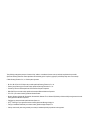 2
2
-
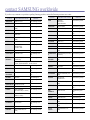 3
3
-
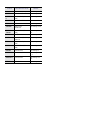 4
4
-
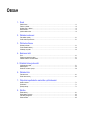 5
5
-
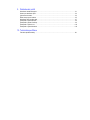 6
6
-
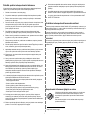 7
7
-
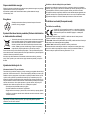 8
8
-
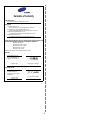 9
9
-
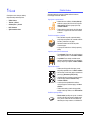 10
10
-
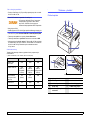 11
11
-
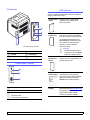 12
12
-
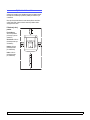 13
13
-
 14
14
-
 15
15
-
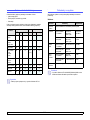 16
16
-
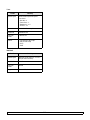 17
17
-
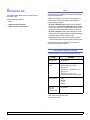 18
18
-
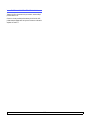 19
19
-
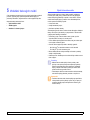 20
20
-
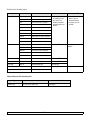 21
21
-
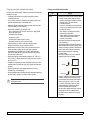 22
22
-
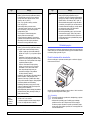 23
23
-
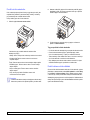 24
24
-
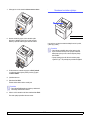 25
25
-
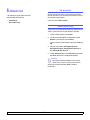 26
26
-
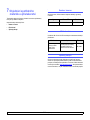 27
27
-
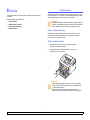 28
28
-
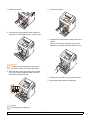 29
29
-
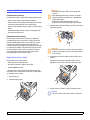 30
30
-
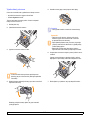 31
31
-
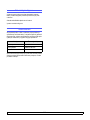 32
32
-
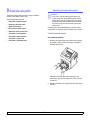 33
33
-
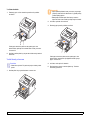 34
34
-
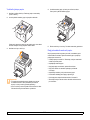 35
35
-
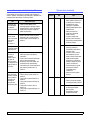 36
36
-
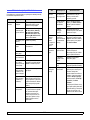 37
37
-
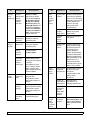 38
38
-
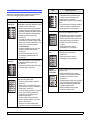 39
39
-
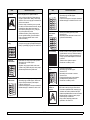 40
40
-
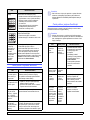 41
41
-
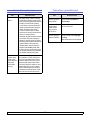 42
42
-
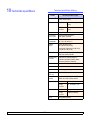 43
43
-
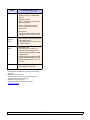 44
44
-
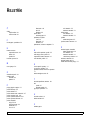 45
45
-
 46
46
-
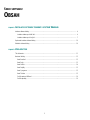 47
47
-
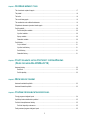 48
48
-
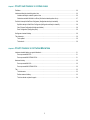 49
49
-
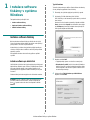 50
50
-
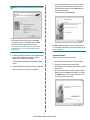 51
51
-
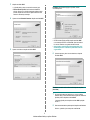 52
52
-
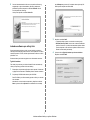 53
53
-
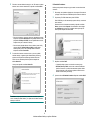 54
54
-
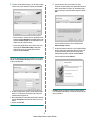 55
55
-
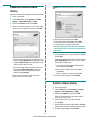 56
56
-
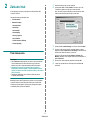 57
57
-
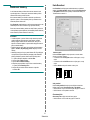 58
58
-
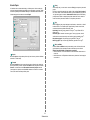 59
59
-
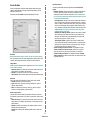 60
60
-
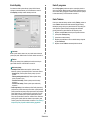 61
61
-
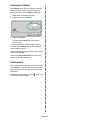 62
62
-
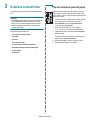 63
63
-
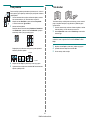 64
64
-
 65
65
-
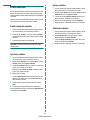 66
66
-
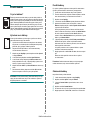 67
67
-
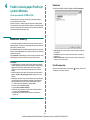 68
68
-
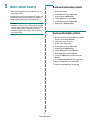 69
69
-
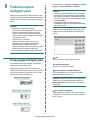 70
70
-
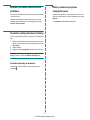 71
71
-
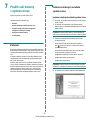 72
72
-
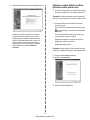 73
73
-
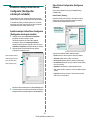 74
74
-
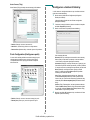 75
75
-
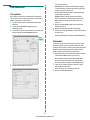 76
76
-
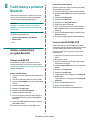 77
77
-
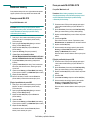 78
78
-
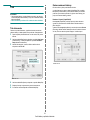 79
79
-
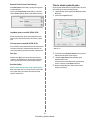 80
80
-
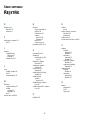 81
81
-
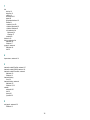 82
82
-
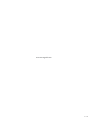 83
83
Samsung Samsung ML-2510 Laser Printer series Používateľská príručka
- Kategória
- Softvér
- Typ
- Používateľská príručka
- Tento návod je vhodný aj pre
Súvisiace články
Ostatné dokumenty
-
HP Samsung ML-2450 Laser Printer series Používateľská príručka
-
HP Samsung ML-4550 Laser Printer series Používateľská príručka
-
Panasonic KXCL500 Návod na používanie
-
HP Samsung CLP-300 Color Laser Printer series Používateľská príručka
-
HP Samsung ML-4050 Laser Printer series Používateľská príručka
-
HP Samsung ML-3473 Laser Printer series Používateľská príručka
-
HP Samsung SCX-4725 Laser Multifunction Printer series Používateľská príručka
-
HP Samsung CLP-610 Color Laser Printer series Používateľská príručka
-
HP Samsung SCX-4824 Laser Multifunction Printer series Používateľská príručka
-
Dell 1710/n Mono Laser Printer Užívateľská príručka